
Јефтини МФП из Цанон модела ПИКСМА модела је стекао искрено народних уређаја. Међутим, за њих је потребно као и свака друга опрема, потребни су возачи, а данас ћемо вам рећи како и где да их пронађете у МП210 модел.
Возачи за Цанон Пикма МП210
Софтвер за опрему која се разматра може се добити за четири на различите начине. Они се разликују на листи акција које је потребно учинити као и ефикасност.1. метод: Подршка на веб локацији Цанон
Оптимална метода за добијање потребних управљачких програма је употреба партиције за подршку на страници произвођача: У овом случају ће корисник бити гарантовани да би добио прави и најсвежији софтвер. Рад са Цанон сајтом је на овај начин:
Отворите веб локацију Цанон
- Користите испоручену хипервезу да бисте прешли на главну страницу на веб локацији. Затим кликните на ставку "Подршка", затим "Преузимања и помоћ", а затим изаберите "Дриверс".
- Даље, имате две опције. Прво је одабрати асортиман модела уређаја, а затим ручно одаберите жељену опрему.
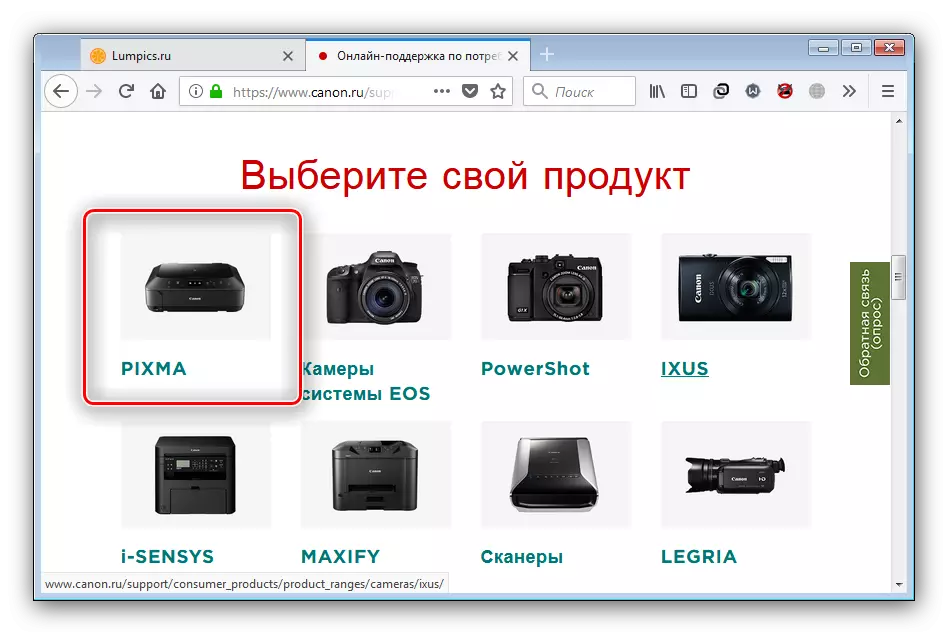
Друго је употреба претраживача на сајту. Ова опција је у већини случајева пожељна. Овде морате да унесете име модела у низу и кликните на лкм на резултат.
- Многи локације произвођача имају функцију аутоматске дефиниције оперативног система, укључујући ресурс који користимо. Понекад се погрешно активира - у овом случају морате сами да поставите исправну вредност.
- За приступ листи управљачких програма, померите се према страници доле. Изаберите одговарајућу опцију и кликните на "Преузми" да бисте преузели жељене датотеке.
- Прочитајте обавештење и кликните "Прихвати" да бисте наставили са преузимањем.
- На крају преузимања покрените извршну датотеку инсталатора.


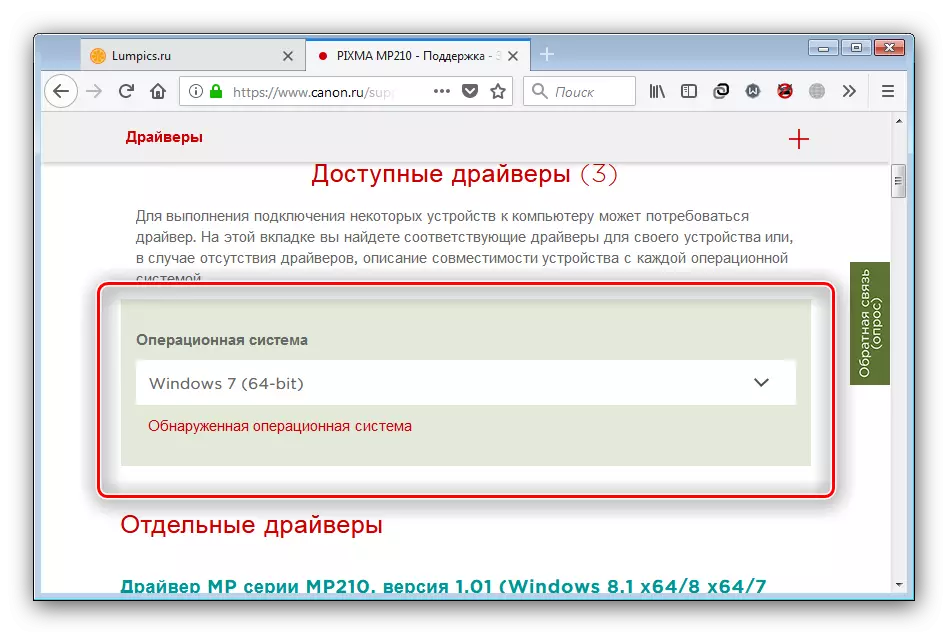

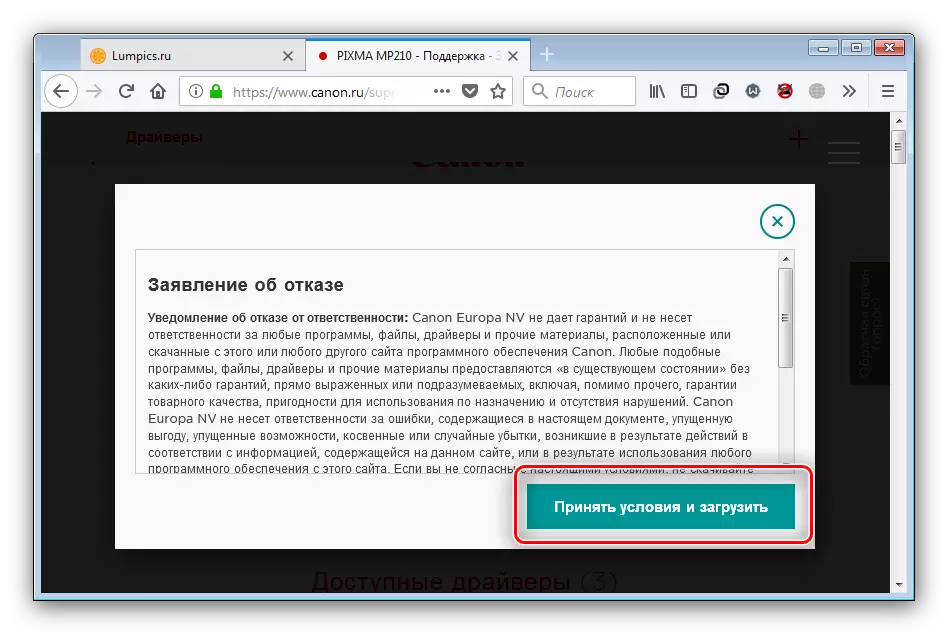
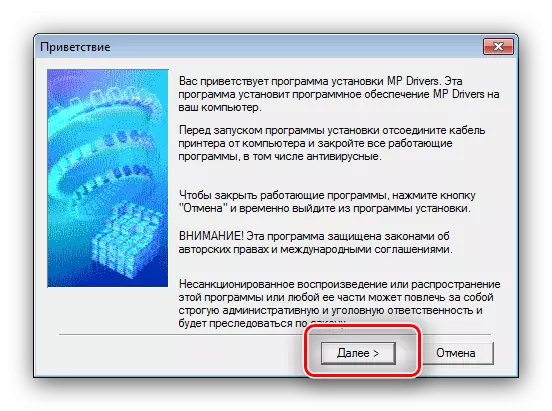
Затим морате само да повежете МФП на рачунар када ће то захтијевати "Мастер инсталације ...".
2. метод: Решења за треће стране
Међу сетом сервисних програма за Виндовс постоји посебан клас решења за управљачке програме са возачима - возача. Подразумева се да савршено подржавају све врсте канцеларијских уређаја, укључујући разматрање МФП-а.
Прочитајте више: Програми за инсталирање управљачких програма
Из представљених програма најбоља опција ће бити раствор возача, који се савршено делује са таквим задацима. Све карактеристике рада са овом апликацијом су наглашене у детаљном ручном приручнику.

Лекција: Како користити ДриверПацк раствор
Метода 3: МФП Идентификатор
Свака хардверска компонента рачунара додељена је сопствени јединствени код, познат као ИД опреме. Помоћу овог кода можете тражити управљачке програме на одговарајући уређај. ИДФ који се разматра у овом чланку изгледа овако:
УСБПринт \ цанонмп210_сериесб4еф.
Ако одлучите да користите ову методу, имате упутство у којима је алгоритам целокупне акције детаљно.

Прочитајте још: Како пронаћи управљачки програм помоћу ИД-а
Метода 4: Додавање штампача
Све горе наведене методе укључују употребу програма или услуга трећих страна, али без њих је могуће: Виндовс има средство за инсталирање штампача током којих су инсталирани возачи. Урадите следеће.
- Идите на компоненту "уређаја и штампача". У оперативном систему Виндовс 7 доступан је директно из менија "Старт", док ће на Виндовс 8 и новији морати да користе "претрагу" да би дошли до њега.
- У прозору "Уређај и штампач" кликните на "Инсталирање штампача".
- Наш штампач је локално повезан, јер притиснете опцију "Додај локални штампач".
- Обично вам није потребно да промените прикључак, па само притисните "Даље".
- Пре него што инсталирате управљачке програме, морате да одредите уређај. На листи произвођача одаберите "Цанон", на листи опреме - "Цанон инкјет МП210 сериес" или "Цанон Пикма МП210", а затим поново притисните "Даље".
- Последња акција која захтева интервенцију корисника је избор имена штампача. Након тога, притисните "Даље" и сачекајте док систем не открије уређај и да га инсталира софтвер.




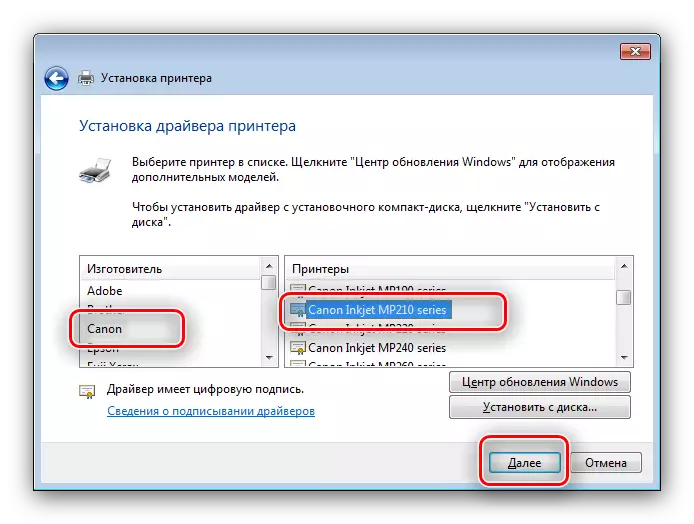
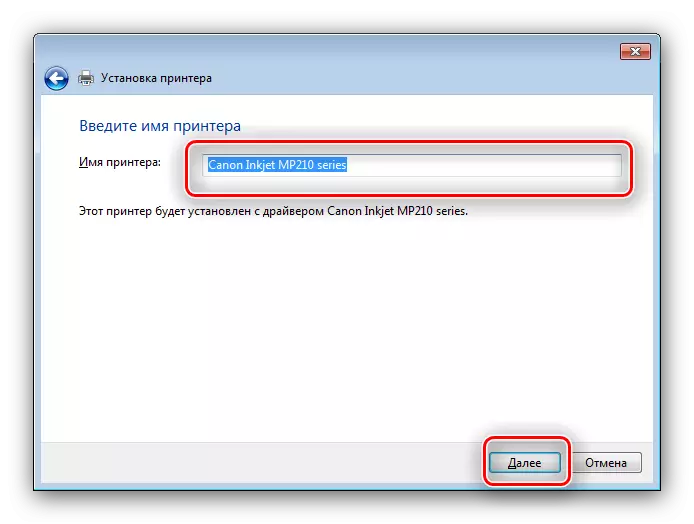
Представили смо вам четири различите опције за пријем возача на вишенаменски штампач Цанон Пикма МП210. Као што видите, једноставно их користимо и надамо се да вам се све догодило.
